
Wie Du fabelhafte Timelapse Aufnahmen machst
Tutorial für einen einfachen Einstieg in die Welt der Zeitraffer-Aufnahmen
Mit einer Serie von Einzelbildern lassen sich tolle Timelapse- bzw. Zeitraffer-Videos erstellen. Für Timelapse Aufnahmen braucht es nicht viel Extra Equipment. Schon mit einem robusten Stativ, einer schnellen Kamera und einem Intervallauslöser (in der Kamera integriert oder extern) gelingen Dir faszinierende Timelapse Aufnahmen.
Schritt 1: Das passende Motiv
Am besten überlegst Du dir bereits im Vorfeld, welche Bildkomposition Du für Dein Timelapse-Video umsetzen möchtest. Für Timelapse-Aufnahmen eignen sich insbesondere Motive, die sich langsam bewegen.Lass Dich von unseren Motiv-Ideen inspirieren.
Tolle Motiv-Ideen für eine Timelapse
- Sonnenuntergänge / Sonnenaufgänge
- Wolken die über den Himmel ziehen
- Wandernde Schatten
- Nebelschwaden in der Landschaft
- Wasser, z.B. Bach, Wasserfall, Meeresbrandung
- Aufgehende Blüten
- Schmelzendes Eis
- Sternenhimmel
- Passanten
- Strassenverkehr
- Schneefall im Winter
Schritt 2: Wichtige Zahlen und Fakten an die Du denken solltest
Bevor Du mit den Timelapse-Aufnahmen loslegst, solltest Du Dir ein paar wichtige Fragen beantworten:
1. Wie lange soll Dein Timelapse Video dauern?
Hier lohnt es sich darauf zu achten, dass das Timelapse Video am Ende nicht zu lange dauert (z.B. 15 – 30 Sekunden. Vielleicht möchtest Du mehrere Zeitraffer zu einem Timelapse Video zusammenfügen? Dann empfiehlt es sich kürzere Clips zu nehmen.
2. Welche Frame Rate (Anzahl Bilder pro Sekunde) möchtest Du im Video nutzen?
Für eine nahtlose Wiedergabe der Bilder im Timelapse-Video empfehlen wir Dir mit mindestens 24 Bilder pro Sekunde (24 fps) zu rechnen. Je höher die Anzahl Bilder pro Sekunde umso flüssiger wird das Video wiedergegeben.
3. Wie lange dauert der zu fotografierende Event?
Überlege Dir, wie lange der „Event“ dauert den Du gerne in einer Timelapse wiedergeben möchtest. Ein Sonnenuntergang dauert z.B. nicht länger als 45 – 60 Minuten. Bei einer aufgehenden Blüte musst Du mehr Zeit einrechnen.
4. Was ist eine ideale Intervall-Frequenz?
Sobald Du eine Bildkomposition im Kopf hast, kannst Du die notwendige Intervall-Frequenz bestimmen. Das bedeutet, Du legst in welchen Zeitabständen Deine Kamera die Bilder aufnimmt.
Bewegt sich Dein Motiv sehr langsam oder ein bisschen schneller? Je nachdem, solltest Du ein anderes Zeitintervall wählen. Diese Richtwerte helfen Dir bei der Wahl der Intervall-Frequenz weiter:
- Vorbeiziehende Wolken: ca. alle 2 – 10 Sekunden
- Sonnenaufgang / Sonnenuntergang: ca. alle 5 – 15 Sekunden
- Wandernde Schatten: ca. alle 10 – 60 Sekunden
- Aufgehende Blüten: ca. alle 30 – 60 Sekunden
- Passanten: ca. alle 1 – 5 Sekunden
Schritt 3: Dieses Equipment brauchst Du
Du brauchst kein spezielles Timelapse-Equipment um tolle Zeitraffer-Videos zu machen. Mit diesen Basics bist Du dabei:
- Ein robustes Stativ
- Kamera-interner oder externer Intervallauslöser
- Schnelle, leistungsfähige Speicherkarte mit genügend Platz für die geplante Zeit / Anzahl Aufnahmen
- Genügend Akku-Leistung
- Kenne Dein Motiv
- Zeit und Geduld!
Schritt 4: Die Timelapse Aufnahmen erstellen
Die richtigen Kamera Einstellungen
Je nach Lichtverhältnissen fotografierst Du am besten im M Modus (Zeit und Blende manuell einstellen) oder im A Modus (Blende manuell einstellen):
- Tagsüber, wenn die Lichtverhältnisse konstant bleiben: Bestimme Deine gewünschte Belichtung und stelle Blende und Zeit manuell ein
- Wechselnde Lichtverhältnisse (z.B. Sonnenuntergang): Wähle eine passende Blende in der Zeitautomatik
Achte auch insbesondere darauf, dass Du alles was auf „Auto“ ist, deaktivierst, da dies sonst eine Auswirkung auf Deine Belichtung haben könnte:
- Auto-Fokus deaktivieren und manuell fokussieren
- Automatischer Weissabgleich deaktivieren und z.B. Sonne für tagsüber oder wolkig bei Sonnenuntergang verwenden
- ISO-Auto ausstellen und ISO manuell einstellen
Die Timelapse-Aufnahmen starten: los geht‘s
- Kamera auf dem Stativ montieren und die gewünschte Bildkomposition wählen
- Die gewünschte Einstellung vornehmen: z.B. f11, Zeit (manuell oder Automatik je nach Lichtverhältnissen), ISO 100
- Die Belichtung auf einem Hauptobjekt der Komposition messen. Wichtig ist, dass dieses sich nicht bewegt / verändert.
- Den Intervallauslöser programmieren und starten
- Immer ein Auge auf den Akku halten
Timelapse Sternenhimmel im Mana Pools Nationalpark © James Gifford
Schritt 5: Ein Timelapse-Video erstellen
Für die Erstellung eines Timelapse-Videos eignen sich verschiedene Programme wie zum Beispiel iMovie für Mac, Adobe Premiere, Windows Movie Maker oder Bildbearbeitungsprogramme wie Adobe Lightroom und Photoshop. Wir verwenden für unsere Timelapse-Videos jeweils Lightroom und Photoshop.
Kurzanleitung: Timelapse in einfachen Schritten mit Lightroom und Photoshop erstellen
1. Bilder in Lightroom bearbeiten
- Vorbereitung in Lightroom: Alle Bilder in einen separaten Ordner übertragen / kopieren
- Bilder in Lightroom bearbeiten. Dazu einfach das erste Bild wie gewünscht bearbeiten und anschliessend die Einstellungen synchronisieren.
- Bilder aus Lightroom als JPEG exportieren. Sehr wichtig: mit fortlaufender Sequenz Nr. exportieren und darauf achten, dass sich im Dateinamen keine weiteren Zahlen befinden.
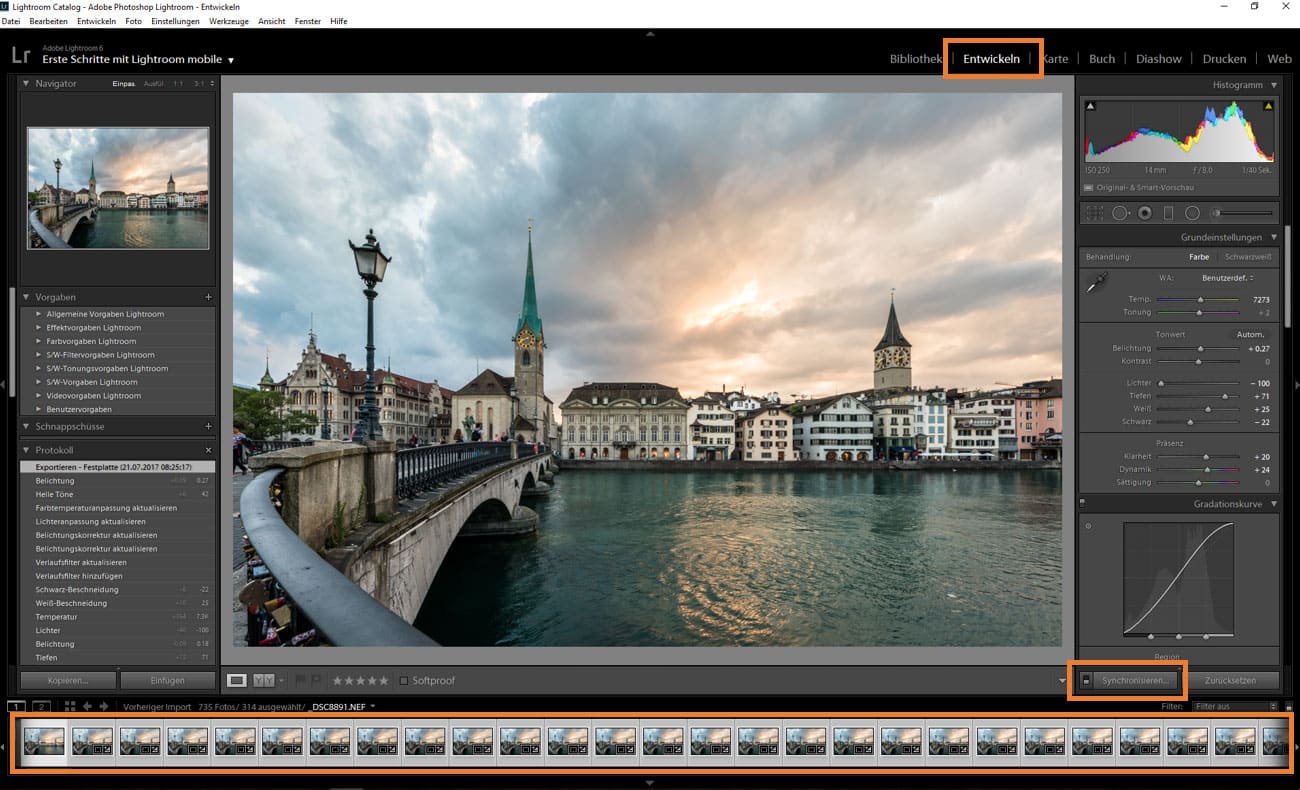
Bildbearbeitung in Lightroom: Bearbeite einfach das erste Bild Deiner Timelapse. Anschliessend markierst Du alle darauffolgenden und klickst unten rechts auf „Synchronisieren“. Deine Entwicklungseinstellungen werden nun auf alle markierten Bilder angewendet.
2. Video im Photoshop erstellen und exportieren
- In Photoshop unter Datei > öffnen: das erste Bild der Sequenz auswählen. Im Dialogfeld dann «Bildsequenz» wählen.
- Photoshop fragt nun nach der gewünschten Frame Rate. Für einen «Kino»-Effekt empfiehlt sich eine Frame Rate von 24fps.
- Photoshop importiert nun alle Bilder der Sequenz. Dies kann eine Weile dauern.
- Im Menu das Fenster «Zeitleiste» aktivieren.
- In diesem Fenster kann man nun die Dauer des Videos anpassen oder andere Änderungen vornehmen. Auch eine Vorschau des Videos kann man sich hier ansehen.
- Ist man mit dem Video zufrieden, exportiert man es unter Datei > Exportieren > Video rendern.
- Im Dialogfeld einfach den gewünschten Namen eingeben und das Format und Grösse des Videos wählen. Empfehlenswert ist eine hohe Qualität zu wählen sowie bei der Grösse HDTV 1080p. Auch die Frame Rate könnte hier noch angepasst werden.
- Fertig ist das Timelapse Video!
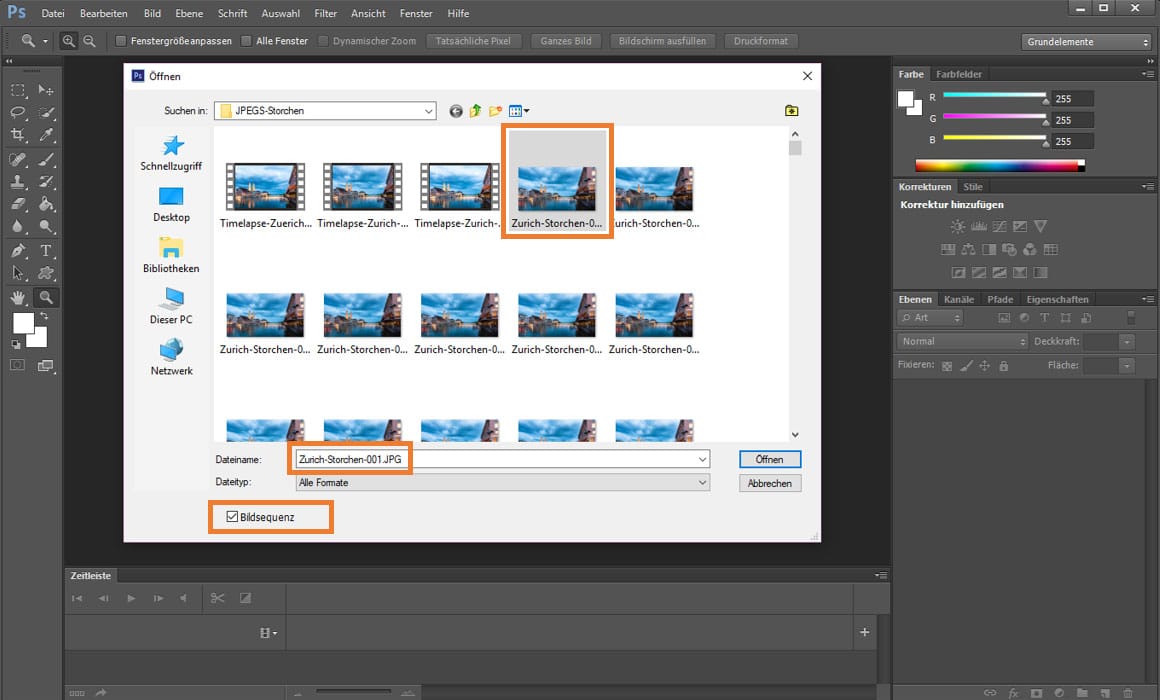
Bildsequenz in Photoshop öffnen: Einfach das erste Bild anwählen und anschliessend unten links bei „Bildsequenz“ ein Häkchen setzen. Photoshop öffnet nun die ganze Bildsequenz. Wichtig: Der Dateiname darf nebst der Sequenz-Nr. keine weiteren Zahlen beinhalten, da Photoshop die Dateien sonst nicht als Sequenz erkennt.
Zusammenfassung & Checkliste
1. Vorbereitung
- Motiv bestimmen
- Clip-Länge, Anzahl Aufnahmen und Event-Dauer berechnen
- Stativ, Kamera und weiteres Equipment einpacken
- Genügend Akku-Leistung
- Genügend Speicherplatz
2. Vor Ort: die Bilder einfangen
- Bildformat RAW
- Autofokus deaktivieren, manuell fokussieren
- Einstellung bei ändernden Lichtverhältnissen: A (Zeitautomatik)
- Einstellung bei gleichbleibenden Lichtverhältnissen: M (Zeit und Blende manuell einstellen)
- ISO so tief wie möglich wählen
- Weissabgleich: Automatik raus
- Intervall einstellen und starten
3. Timelapse-Video erstellen
- Bilder bearbeiten
- Video erstellen und exportieren


